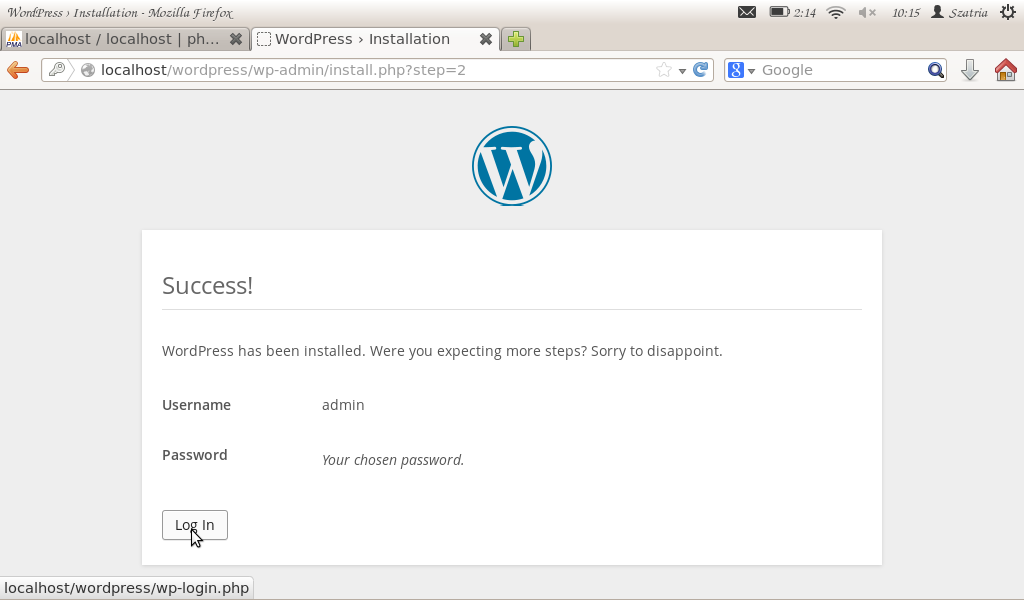WordPress adalah sebuah aplikasi sumber terbuka (open source) yang sangat populer digunakan sebagai mesin blog (blog engine). WordPress dibangun dengan bahasa pemrograman PHP dan basis data (database) MySQL. PHP dan MySQL, keduanya merupakan perangkat lunak sumber terbuka (open source software). Selain sebagai blog, WordPress juga mulai digunakan sebagai sebuah CMS (Content Management System) karena kemampuannya untuk dimodifikasi dan disesuaikan dengan kebutuhan penggunanya. WordPress adalah penerus resmi dari b2/cafelog yang dikembangkan oleh Michel Valdrighi. Nama WordPress diusulkan oleh Christine Selleck, teman Matt Mullenweg. WordPress saat ini menjadi platform content management system (CMS) bagi beberapa situs web ternama seperti CNN, Reuters, The New York Times, TechCrunch, dan lainnya .
Berikut langkah-langkah instalasinya:
Pertama buka terminal dan masuk sebagai root terlebih dahulu.
Lalu masuk ke folder /var/www, dengan perintah
| # cd /var/www/ |
| # wget http://wordpress.org/latest.tar.gz |
| # tar -xzvf latest.tar.gz |
| localhost/phpmyadmin |
masukkan username dan password, lalu go
setelah create database, buka tab baru. Ketikkan pada url: localhost/wordpress
klik Create a Configuration File
Lalu klik Let's go!
isikan Database Name, User Name, Password, Database Host dan Table Prefix lalu klik Submit
jika muncul seperti itu, artinya kita harus buat file wp-config.php secara manual dan mem-paste-kan text yang di blok berwarna orange tersebut kedalamnya
masuk ke terminal lalu buat file wp-config.php dengan perintah
| # vi wp-config.php (jika anda belom menginstall vi anda bisa menggunakan perintah nano) |
lalu pastekan kode tersebut, kemudian save
Setelah di save kitakembali ke browser lalu klik Run the install
Isikan data di kolom yang sudah disediakan lalu klik Install Wordpress
Success! lalu klik Log In
Isikan Username dan Password lalu klik Log In
Isikan Username dan Password lalu klik Log In
Terimakasih, semoga bermanfaat :D